旧バージョンのList Worksを、移行元と同じサーバ機に移行する場合の移行手順を説明します。List WorksをSE環境からSE環境へ移行、SE環境からEE環境へ移行、EE環境からEE環境へ移行する場合のいずれも共通の作業です。
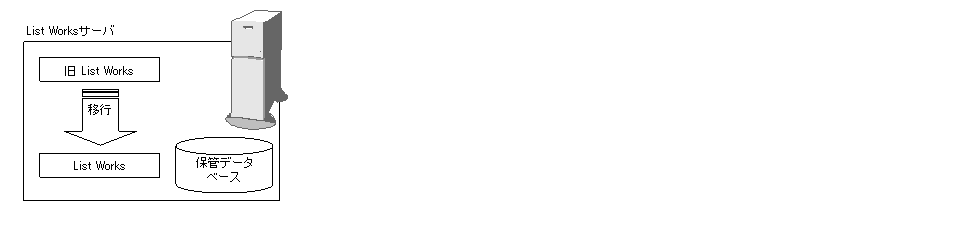
移行ツールの実行で、保管・受信・印刷・ファイリングフォルダや保管フォルダ内の帳票などが移行されます。
| 移行ツールで移行される資源については、“7.3.2 移行する資源”を参照してください。 |
注意
「FUJITSU 帳票管理」サービスは、移行ツールの実行時に起動している必要があります。停止していると、受信フォルダ、印刷フォルダは移行することができません。
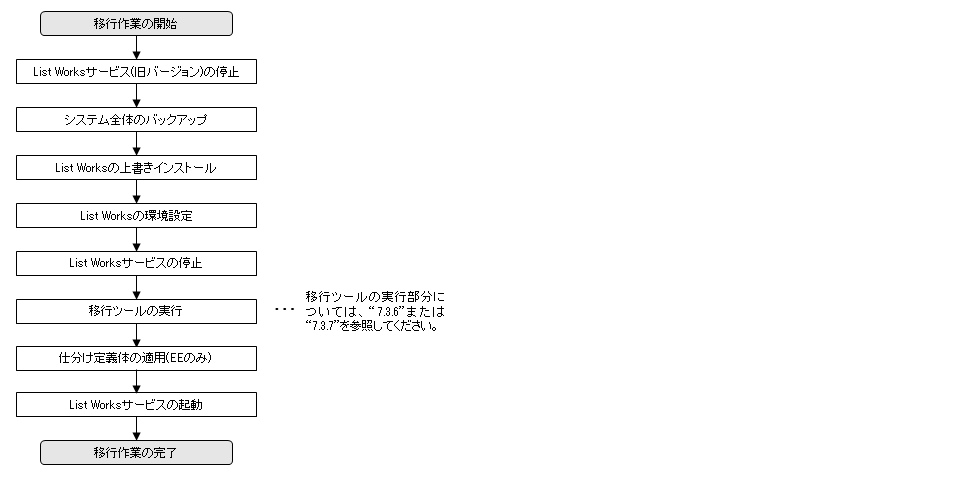
【スタート】メニューの【管理ツール】-【サービス】からサービスマネージャを起動し、List Worksサービス(旧バージョン)を停止します。
List Worksサーバ(旧バージョン)の環境をシステム全体でバックアップします。システム全体のバックアップは、Windowsシステムの機能を使用してバックアップします。
| バックアップについては、“Windowsシステムのマニュアル”を参照してください。 |
List Worksを上書きインストールするまえに、Interstage Application Serverの準備をします。
List Worksと連携可能なInterstage Application Serverを確認し、運用に合わせてInterstage Application Serverのインストールおよびセットアップをします。
Interstage Application Serverの準備ができたら、List Worksを上書きインストールします。Web連携機能のインストール先を変更した場合は、元のインストール先は削除しないでください。
| List Worksと連携可能なInterstage Application Serverのバージョンなど、バージョン決定に必要な情報や、製品に同梱しているInterstage Application Serverのインストールおよびセットアップについては、“インストールガイド”を参照してください。 List Works のインストールについては、“2.2 必要なソフトウェアのインストール”および“インストールガイド”を参照してください。 |
保管データベースの環境設定やリスト管理サーバの環境設定を実施します。
リスト管理サーバの環境設定では、【リスト管理サーバ環境設定】ダイアログボックスの【データベース】タブの設定と接続確認は必ず行ってください。
なお、中小規模のシステムの場合は、上記の作業を「かんたん環境設定」を使用して行うことができます。
リスト管理サーバの環境設定の実施後は、List Worksサーバ、または、List Worksサービスを再起動します。
旧バージョンでWeb連携機能を使用していた場合は、再度、Web連携の環境設定を実施します。Web連携の画面やプロパティをカスタマイズしていた場合は、バックアップしたJSPファイルや環境設定ファイルをもとに、ファイルを編集します。
注意
【リスト管理サーバ環境設定】ダイアログボックスの【データベース】タブの設定では、ホスト名に、保管データベースの存在するホスト名を指定します。ポート番号には、保管データベースの作成時に指定したポート番号を指定します。
ListWORKS V10.0L20以前、または List Works V6.0L10で、Web連携機能APIのJavaクラス(ListConfig)の「getApplicationURL」、または「getServletURL」メソッドを使用しているJSPファイルを本バージョンで扱う場合は、【List Works Web連携環境設定】ダイアログボックスの【互換】タブで、WWWサーバのURLを指定する必要があります。
「かんたん環境設定」は、移行前の環境でユーザ作成ライブラリによる認証を行っていた場合は使用できません。
| 保管データベースの環境設定、リスト管理サーバやWeb連携などのList Worksの環境設定については、“第2章 List Worksサーバの環境構築 <Windows版の場合>”を参照してください。 「かんたん環境設定」については、“2.4.6 中小規模システム向けのかんたん環境設定”を参照してください。 |
移行ツールの実行のため、List Worksの環境設定で起動したList Worksサービスを停止する必要があります。
【スタート】メニューの【管理ツール】-【サービス】からサービスマネージャを起動し、List Worksサービスを停止します。
移行ツールを実行します。
| 移行ツールの概要や実行手順については、“7.3.5 移行ツールの説明”を参照してください。 |
コマンドを使用して、仕分け定義ファイルを一括適用します。
| 仕分け定義ファイルの一括適用の詳細については、“7.5.7 仕分け定義体の適用(EEのみ)”参照してください。 |
【スタート】メニューの【管理ツール】-【サービス】からサービスマネージャを起動し、List Worksサービスを起動します。